Jak wysłać wiadomość e-mail do wszystkich zaakceptowanych uczestników spotkania w Outlooku?
Z jakiegoś powodu musisz wysłać wiadomość e-mail do wszystkich zaakceptowanych uczestników spotkania w programie Outlook. W tym artykule pokażę, jak wysłać wiadomość e-mail do wszystkich zaakceptowanych uczestników spotkania określonego spotkania w programie Microsoft Outlook.
Wyślij e-mail do wszystkich zaakceptowanych uczestników za pomocą funkcji Message to Attendees
- Automatyzuj wysyłanie e-maili za pomocą Auto CC / BCC, Auto Forward według zasad; wysłać Automatyczna odpowiedź (Poza biurem) bez konieczności korzystania z serwera wymiany...
- Otrzymuj przypomnienia takie jak Ostrzeżenie BCC podczas odpowiadania wszystkim, gdy jesteś na liście BCC, oraz Przypomnij o braku załączników za zapomniane załączniki...
- Popraw wydajność poczty e-mail dzięki Odpowiedz (wszystkim) z załącznikami, Automatyczne dodawanie pozdrowień lub daty i godziny do podpisu lub tematu, Odpowiedz na wiele e-maili...
- Usprawnij wysyłanie e-maili za pomocą Przypomnij sobie e-maile, Narzędzia załączników (Kompresuj wszystko, automatycznie zapisuj wszystko...), Usuń duplikaty, Szybki raport...
 Wyślij e-mail do wszystkich zaakceptowanych uczestników za pomocą funkcji Message to Attendees
Wyślij e-mail do wszystkich zaakceptowanych uczestników za pomocą funkcji Message to Attendees
Aby wysłać wiadomość e-mail do wszystkich zaakceptowanych uczestników spotkania w programie Microsoft Outlook, wykonaj następujące czynności.
Krok 1: Przejdź do widoku kalendarza i otwórz określone spotkanie, które wyślesz e-mailem do wszystkich zaakceptowanych uczestników.
Krok 2. W Spotkanie kliknij Śledzenie > Wyświetl stan śledzenia na Spotkanie patka. Zobacz gorące ekrany:
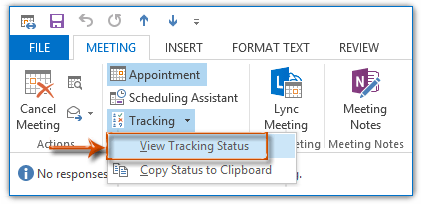
Uwaga: jeśli korzystasz z programu Outlook 2007, możesz kliknąć Śledzenie Przycisk na Spotkanie patka.
Krok 3: Na liście statusu nadchodzących odpowiedzi zaznacz pola przed nazwami wszystkich zaakceptowanych uczestników, a następnie odznacz wszystkie pola przed pozostałymi uczestnikami.
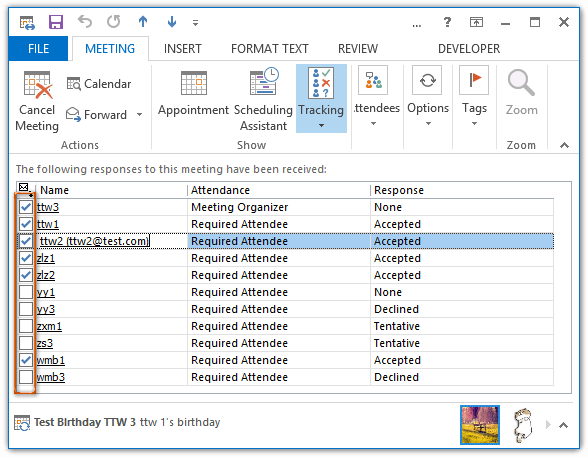
Note: Pole wyboru dla Organizator spotkania nie zostanie wyczyszczony.
Krok 4. Dalej i kliknij Skontaktuj się z uczestnikami > Nowy e-mail do uczestników na Spotkanie patka.
Uwaga: W programie Outlook 2007 możesz kliknąć Wiadomość do uczestników > Nowa wiadomość dla uczestników na Spotkanie patka.
Następnie tworzona jest nowa wiadomość z zaakceptowanymi uczestnikami spotkania (oprócz organizatora spotkania) dodanymi do pliku Do pole. Utwórz wiadomość e-mail i wyślij ją.
 Wyślij e-mail do wszystkich zaakceptowanych uczestników za pomocą funkcji filtru programu Excel
Wyślij e-mail do wszystkich zaakceptowanych uczestników za pomocą funkcji filtru programu Excel
Jeśli masz wiele odpowiedzi uczestników, sprawdzanie po kolei każdego zaakceptowanego uczestnika będzie dość uciążliwe. Dlatego druga metoda skopiuje stan odpowiedzi wszystkich uczestników z Microsoft Outlook 2010 i 2013 oraz przefiltruje zaakceptowanych uczestników w Microsoft Excel, a na koniec skopiuje i wklej wszystkich zaakceptowanych uczestników do nowej wiadomości e-mail. Poniżej przedstawiono szczegółowe kroki:
Krok 1: Przejdź do widoku kalendarza i otwórz określone spotkanie, które wyślesz e-mailem do zaakceptowanych uczestników.
Krok 2: W otwartym oknie spotkania kliknij plik Śledzenie > Kopiuj stan do schowka na Spotkanie patka. Zobacz zrzut ekranu poniżej:
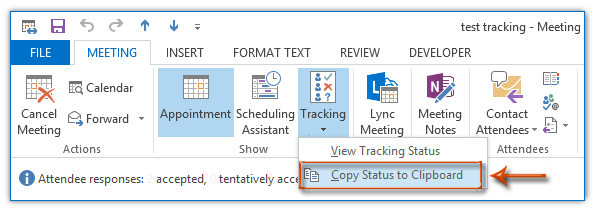
Krok 3: Utwórz nowy skoroszyt, wybierz komórkę, na przykład Komórka A1, a następnie wklej stan śledzenia do wybranej komórki, naciskając Ctrl + V w tym samym czasie.
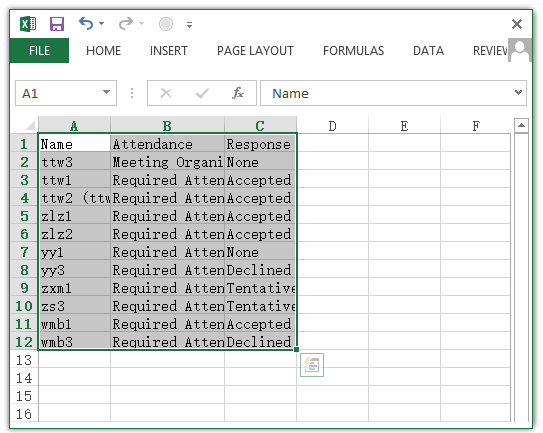
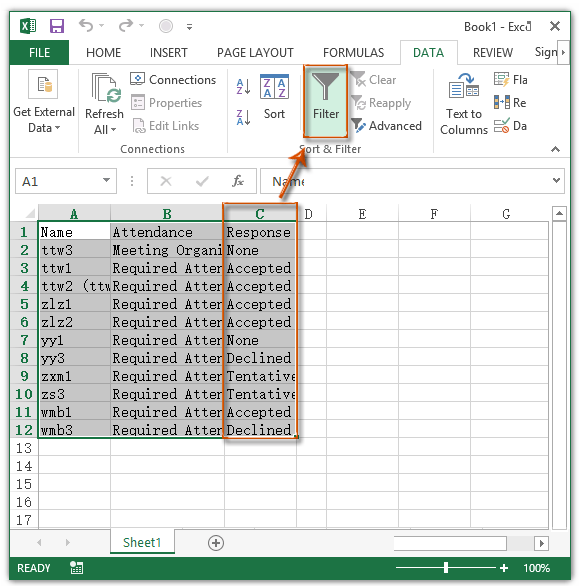
Krok 5: Teraz kliknij ![]() w nagłówku Odpowiedź Kolumna, następnie sprawdź tylko Zaakceptowane opcję i kliknij OK z rozwijanej listy. Zobacz zrzut ekranu poniżej:
w nagłówku Odpowiedź Kolumna, następnie sprawdź tylko Zaakceptowane opcję i kliknij OK z rozwijanej listy. Zobacz zrzut ekranu poniżej:
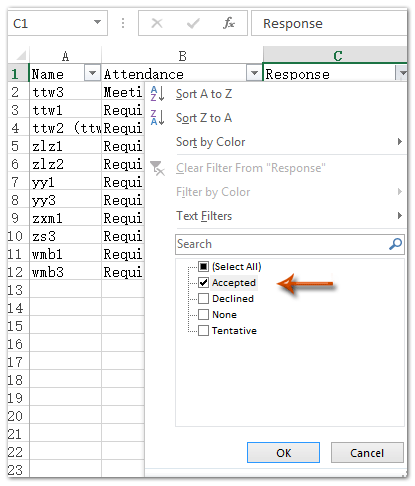
Krok 6: Skopiuj plik Imię kolumna po przefiltrowaniu.
Krok 7: Utwórz nową wiadomość e-mail w programie Outlook, a następnie wklej nazwy do pliku Do pudełko. Zobacz zrzut ekranu:
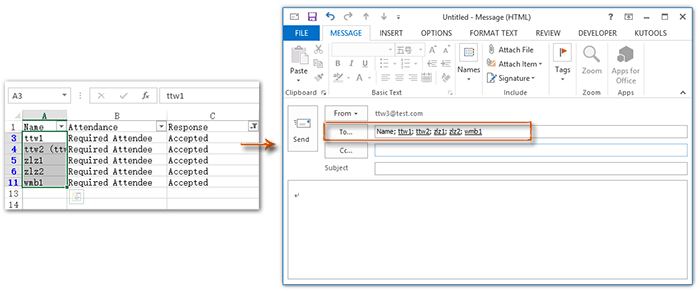
Krok 7: Zredaguj nową wiadomość e-mail i kliknij Wyślij przycisk.
Uwaga: Ta metoda nie działa w programie Outlook 2007 z powodu braku Śledzenie > Kopiuj stan do schowka w programie Outlook 2007.
 Powiązany artykuł
Powiązany artykuł
Jak wysłać wiadomość e-mail do wszystkich uczestników spotkania w Outlooku?
Najlepsze narzędzia biurowe
Kutools dla programu Outlook - Ponad 100 zaawansowanych funkcji, które usprawnią Twoje perspektywy
🤖 Asystent poczty AI: Natychmiastowe profesjonalne e-maile z magią AI — genialne odpowiedzi jednym kliknięciem, doskonały ton, biegła znajomość wielu języków. Zmień e-mailing bez wysiłku! ...
📧 Automatyzacja poczty e-mail: Poza biurem (dostępne dla POP i IMAP) / Zaplanuj wysyłanie wiadomości e-mail / Automatyczne CC/BCC według reguł podczas wysyłania wiadomości e-mail / Automatyczne przewijanie (Zasady zaawansowane) / Automatyczne dodawanie powitania / Automatycznie dziel wiadomości e-mail od wielu odbiorców na pojedyncze wiadomości ...
📨 Zarządzanie e-mail: Łatwe przywoływanie e-maili / Blokuj oszukańcze wiadomości e-mail według tematów i innych / Usuń zduplikowane wiadomości e-mail / Wiecej opcji / Konsoliduj foldery ...
📁 Załączniki Pro: Zapisz zbiorczo / Odłącz partię / Kompresuj wsadowo / Automatyczne zapisywanie / Automatyczne odłączanie / Automatyczna kompresja ...
🌟 Magia interfejsu: 😊Więcej ładnych i fajnych emotikonów / Zwiększ produktywność programu Outlook dzięki widokom na kartach / Zminimalizuj program Outlook zamiast go zamykać ...
>> Cuda jednym kliknięciem: Odpowiedz wszystkim, dodając przychodzące załączniki / E-maile chroniące przed phishingiem / 🕘Pokaż strefę czasową nadawcy ...
👩🏼🤝👩🏻 Kontakty i kalendarz: Grupowe dodawanie kontaktów z wybranych e-maili / Podziel grupę kontaktów na pojedyncze grupy / Usuń przypomnienia o urodzinach ...
O Cechy 100 Poczekaj na eksplorację! Kliknij tutaj, aby dowiedzieć się więcej.

